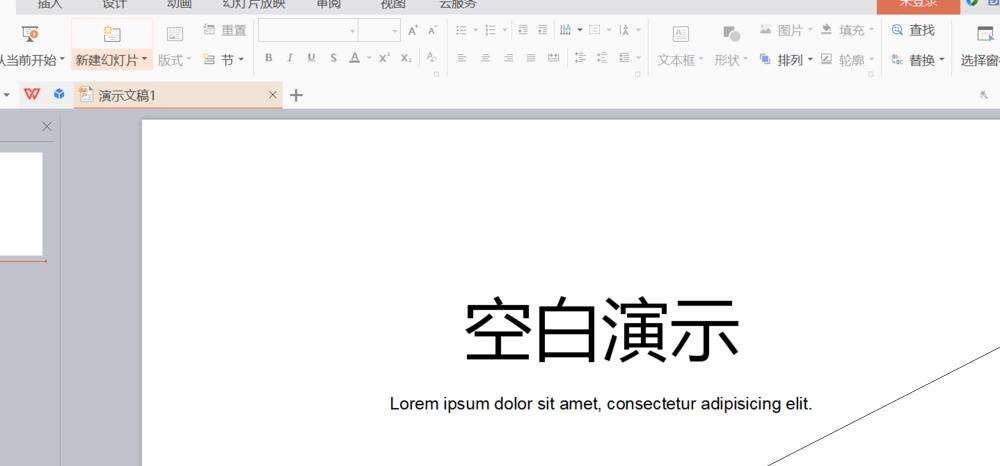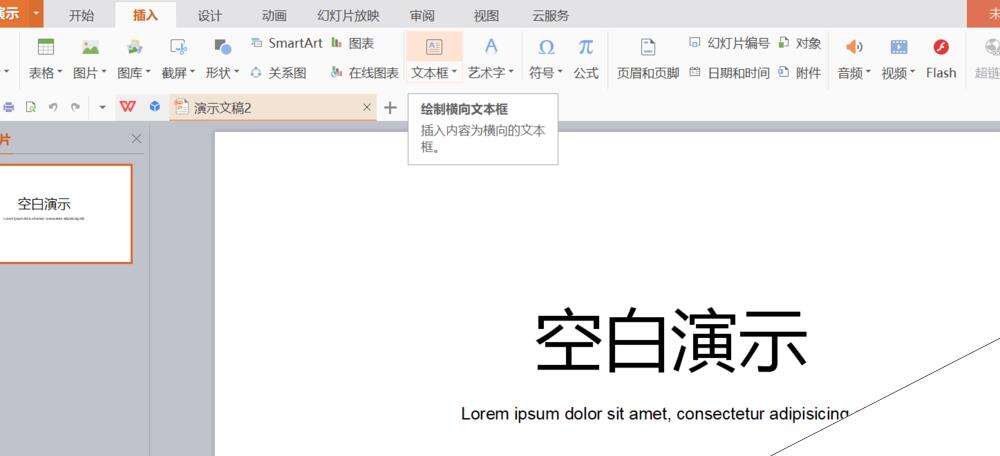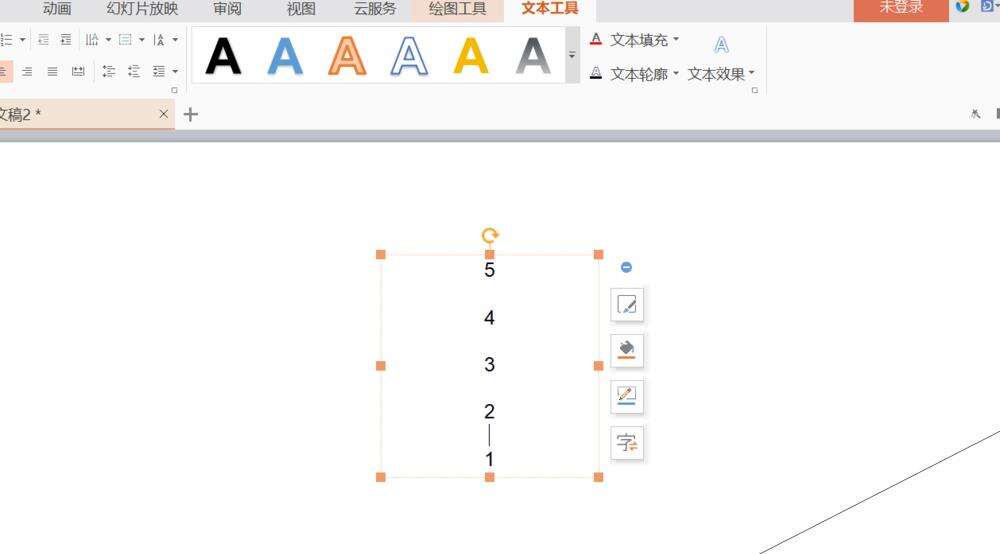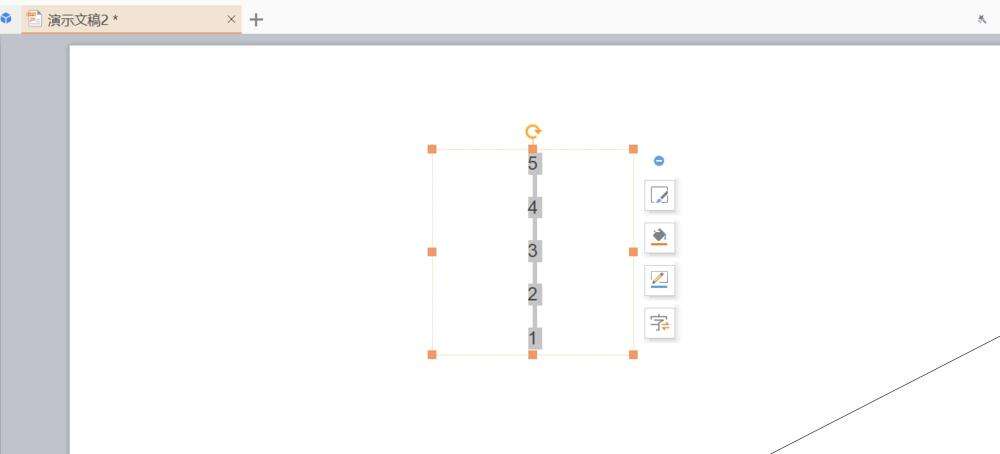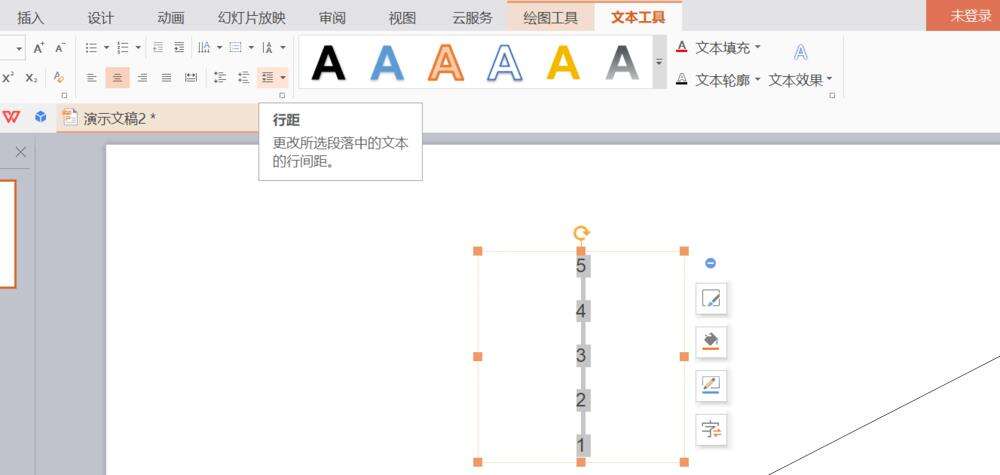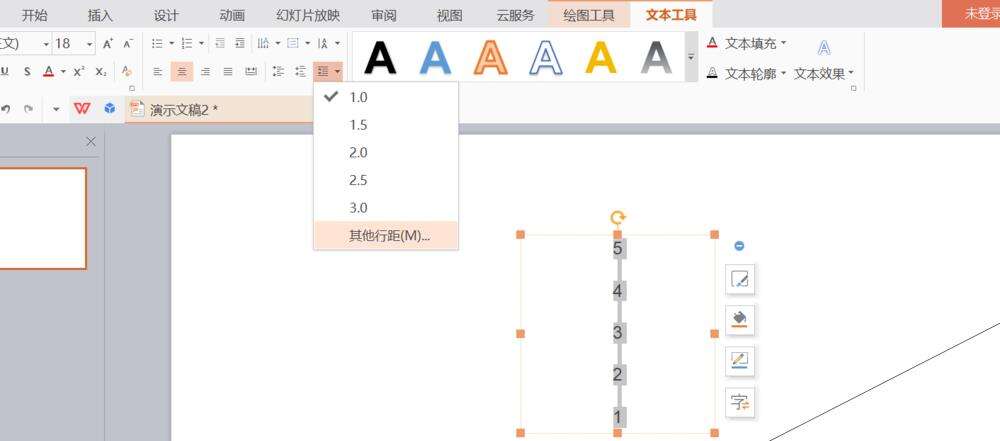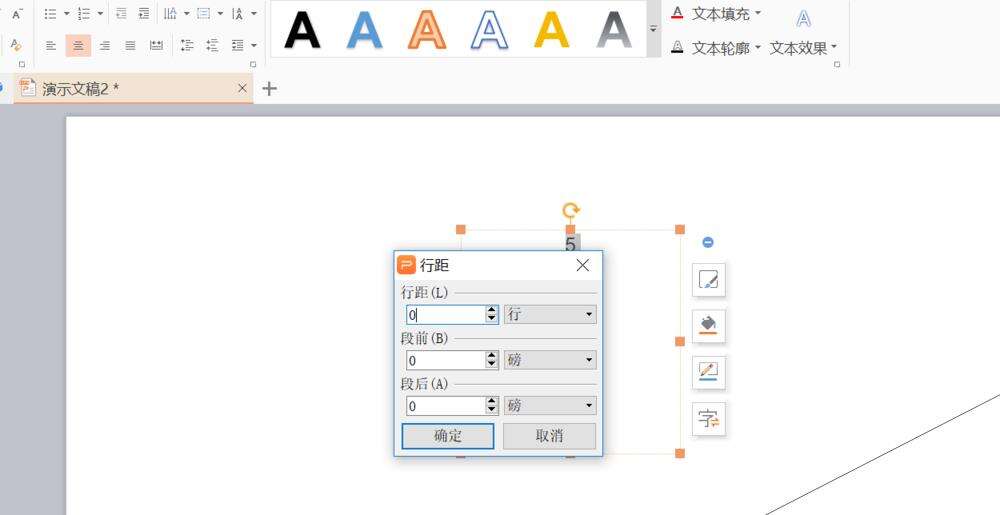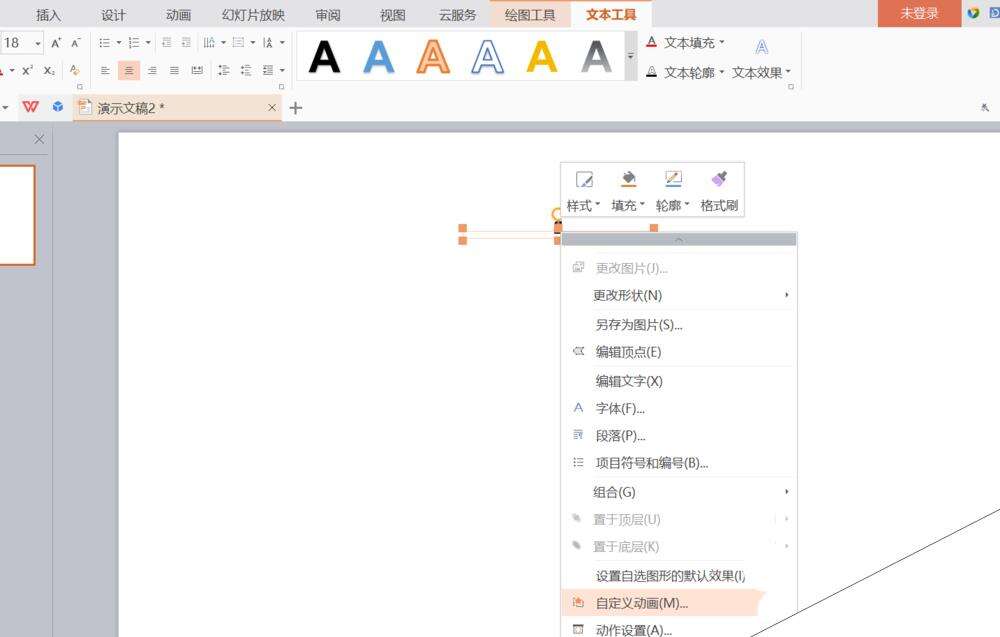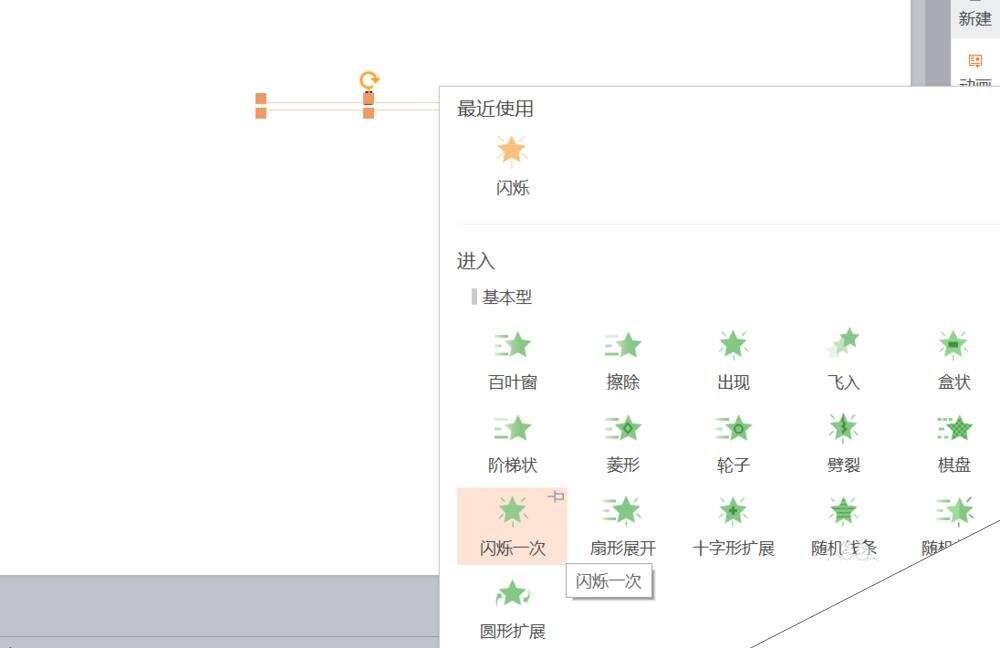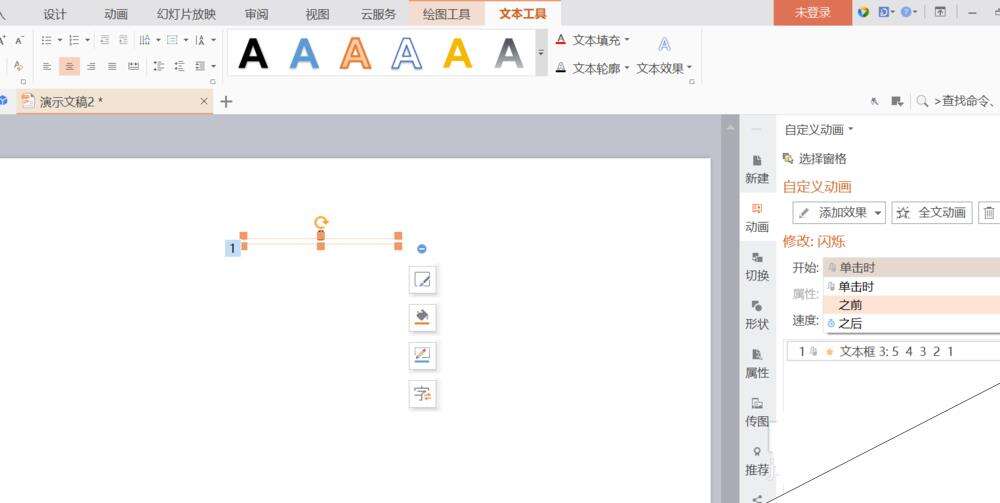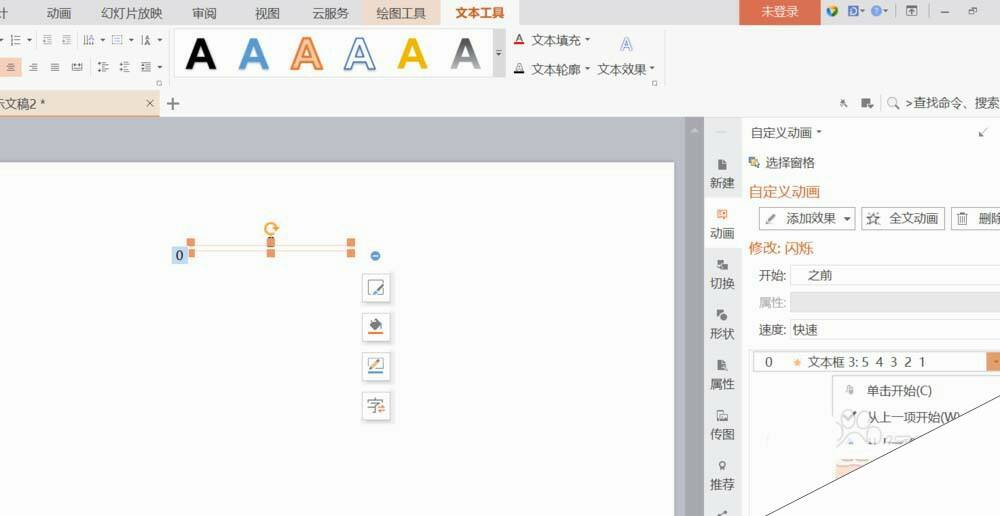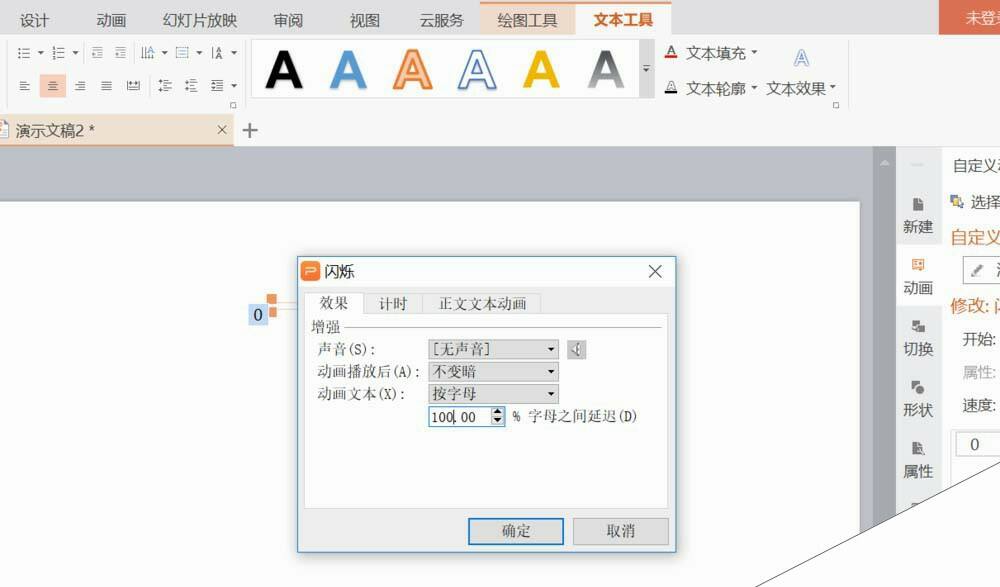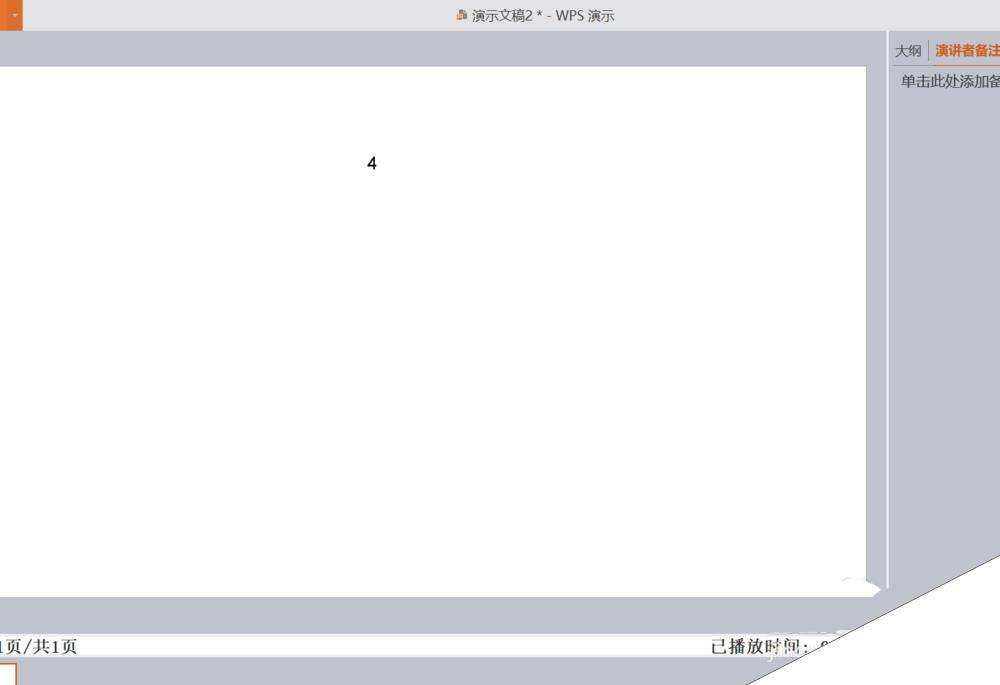WPS演示文档怎么添加倒计时动画?
办公教程导读
收集整理了【WPS演示文档怎么添加倒计时动画?】办公软件教程,小编现在分享给大家,供广大互联网技能从业者学习和参考。文章包含220字,纯文字阅读大概需要1分钟。
办公教程内容图文
2、输入54321,之间输入一个空一行并选中这些数字,如图。
3、单击行距,选择其他行距。如图所示。
4、将行距设置为0。如图所示。
5、右击文本框,选择自定义动画。如图。
6、然后添加动画选择闪烁一次。如图。
7、将开始设置为之前,并效果选项。如图所示。
8、在效果选项卡中,将动画文本设为按字母,延迟填100,点击确定。如图。
办公教程总结
以上是为您收集整理的【WPS演示文档怎么添加倒计时动画?】办公软件教程的全部内容,希望文章能够帮你了解办公软件教程WPS演示文档怎么添加倒计时动画?。
如果觉得办公软件教程内容还不错,欢迎将网站推荐给好友。